7 populiariausi „Windows 7 Explorer“ įrankiai ir įsilaužimai, skirti greitesnei prieigai
Įvairios / / February 11, 2022
„Windows 7 Explorer“ yra labai galinga, palyginti su ankstesnėmis versijomis. Tačiau, jei ieškote puikių gudrybių, kaip į tyrinėtoją integruoti dar keletą naudingų funkcijų, čia yra 7 naudingos funkcijos, kurias galite įjungti numatytojoje „Windows 7“ naršyklėje, kad taptumėte produktyvesnės ir padidintumėte pasiekiamumą laikas.
1. Pašalinkite netvarką
„Windows 7 Explorer“ rodinys buvo esminis pokytis, palyginti su ankstesnėmis versijomis. Jis buvo su skydelio rodinio palaikymu su naršymo sritimi, išsamios informacijos ir peržiūros sritimi.
Naršymo sritis yra skiltis, esanti kairėje ir kurioje pateikiami visi aplankai, bibliotekos elementai ir tinklo jungtys. Išsamios informacijos srityje pateikiama išsami informacija apie visus naršyklėje pasirinktus failus, pvz., bendrą failo dydį, sukūrimo ir pakeitimo datą ir kt. Peržiūros skiltyje pateikiama slapta medijos ir dokumentų failų peržiūra.

Nors kai kuriems šios srities rodiniai yra naudingi, daugelis mėgsta mažiau netvarkingą naršyklės išvaizdą, tokią, kokią turėjome sistemoje „Windows XP“ ir anksčiau.
Taigi, jei norite, kad „Windows Explorer“ rodinys būtų mažiau netvarkingas, galite perskaityti vieną iš ankstesnių straipsnių, kuriuose kalbama apie paslėpti šias sritis Windows 7 naršyklėje.
2. Naršymas skirtukuose naudojant QT skirtukų juostą
Ar jums patinka naršyklės sąsaja su skirtukais? Esu tikras, kad atsakėte taip. Sąsaja su skirtukais beveik visada padidina prieinamumą ir palengvina darbą. Jei norite į savo „Windows Explorer“ įtraukti tokio paties tipo sąsają su skirtukais, galite pabandyti QT skirtukų juosta.
Įdiegę QT Tab Bar jūsų bus paprašyta iš naujo prisijungti prie „Windows“ paskyros (taip pat galite iš naujo paleiskite naršyklę naudodami užduočių tvarkyklę). Dabar atidarykite „Windows Explorer“ ir dešiniuoju pelės mygtuku spustelėkite įrankių juostos sritį (paspauskite ALT mygtuką, kad jį paleistumėte). Pasirinkite QT skirtukų juosta ir Standartiniai mygtukai norėdami pradėti dirbti su skirtukais „Windows Explorer“.

Dabar galite dirbti su „Windows“ aplankais, kaip dirbate naudodami skirtuką palaikomą naršyklę. Atidaryti aplankus naujame skirtuke, sukurti skirtukų grupes, prisegti aplankusir kt.
3. Pasirinkite naudodami žymimuosius laukelius
Dažnai atsiduriame situacijose, kai „Windows Explorer“ turime pasirinkti kelis failus, su kuriais galėtume dirbti. Tarkime, kad reikia nukopijuoti kelis vaizdus ar dainas į išimamą diską arba norite nuvilkti kai kurias dainas į grojaraštį. Daugelis iš mūsų laikys nuspaustą klavišą Ctrl, kad pasirinktų šiuos failus ir atliktų užduotį.
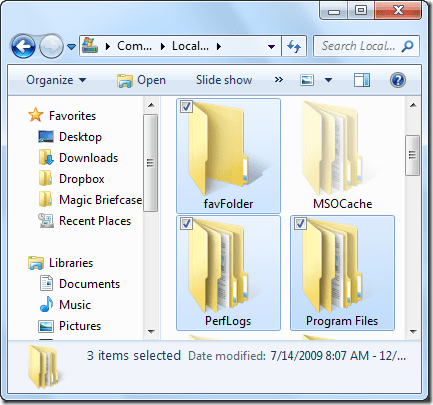
Na, čia esmė ta, kodėl reikia naudoti dvi rankas (vieną laikyti valdymo mygtuku, o kitą spustelėti pelės mygtuką ir pasirinkti), kai tai galima padaryti naudojant vien pelę. Ką galite padaryti, galite įjungti žymės langelio rodinį „Windows Explorer“ ir pasirinkti kelis failus. Mes jau kalbėjome apie tai, kaip įjungti Žymieji langeliai, skirti pasirinkti elementus sistemoje „Windows 7“. ir galite peržiūrėti nuorodą, kad įgalintumėte funkciją.
4. Naudodami „SmartXplore“ pridėkite išplėstines parinktis prie vidurinio pelės paspaudimo
Jei dirbate su pele, leiskite užduoti jums klausimą. Ar dažniau naudojate pelės viduriniojo paspaudimo mygtuką, palyginti su kitais dviem? Daugelis iš mūsų mano, kad šis mygtukas yra nenaudingas kasdieniame darbe, tačiau kartais jis gali būti naudingas. SmartXplore (ATNAUJINTI: Šis įrankis nebepasiekiamas) yra puiki programa, kuri integruojasi į Explorer apvalkalą, kad suteiktų daug naudingų funkcijų viduriniam pelės mygtukui.
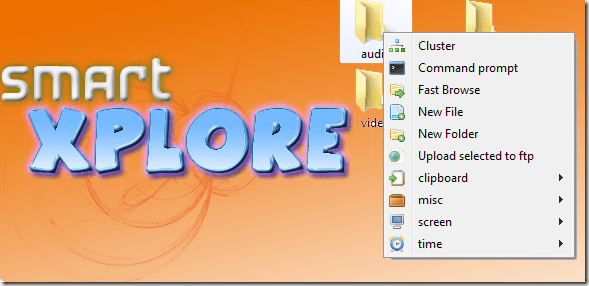
Pirmą kartą paleidus programą, ji automatiškai integruojasi į „Windows“ apvalkalą. Tada galite spustelėti bet kurią naršyklės vietą (vidurinį pelės mygtuką) ir atlikti tokias užduotis kaip iškviesti komandų eilutę, sukurti naujas failas ar aplankas, pasirinktų failų įkėlimas į FTP serverį, ekrano srities užfiksavimas, esamo laiko žymos įterpimas į aplanką ir daug daugiau daugiau.
Taip pat galite atsisiųsti įvairių priedų naudodami dėklo piktogramą, kad pridėtumėte daugiau funkcijų į dabartinį meniu.
5. Pridėti kopijuoti / perkelti į „Windows Explorer“ Dešiniuoju pelės mygtuku spustelėkite meniu
Vienas iš įprastų dalykų, kuriuos darome kasdien skaičiuodami, yra failų kopijavimas arba perkėlimas iš vieno aplanko į kitą „Windows Explorer“. Tarkime, kad norite nukopijuoti failą iš keičiamo disko į aplanką. Paprastai nukopijuosite failą iš aplanko disko, eikite į paskirties aplanką ir įklijuosite jį.
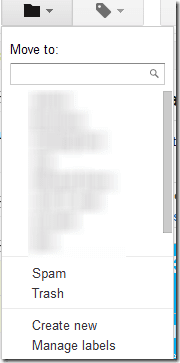
Dabar galite palengvinti šią užduotį naudodami Perkelti į / Kopijuoti į kontekstinį meniu. Diegdami įsitikinkite, kad pasirinkote funkciją integruoti funkciją į kontekstinį meniu. Dabar galite tiesiogiai kopijuoti arba perkelti failą arba aplanką į paskirties diską, neišeidami iš šaltinio disko.
6. Nukopijuokite adresą, kelio pavadinimą
Viena iš XP funkcijų, kurių galite praleisti sistemoje „Windows 7“, yra viso dabartinio aplanko kelio rodymas adreso juostoje. Jei norite mėgautis visu kelio adresu, tiesiog spustelėkite tuščią vietą adreso juostoje ir pamatysite jį!.
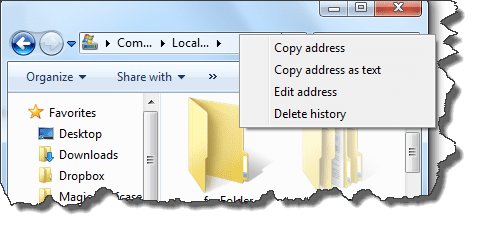
Taip pat galite dešiniuoju pelės mygtuku spustelėti adreso juostą ir nukopijuoti kelias kaip tekstas naudoti vertę kitose programose.
Jei norite nukopijuoti visą failo kelią aplanke, galite dešiniuoju pelės mygtuku spustelėti failą, laikydami nuspaudę Shift klavišą ir pasirinkite Kopijuoti kaip kelią.
7. Nustatykite jį į Pradėti savo mėgstamą aplanką
„Windows 7“ užduočių juostoje yra prisegtas naršyklės aplankas, kurį spustelėjus atidaroma biblioteka kaip numatytasis aplankas. Jei nepakankamai dažnai naudojate „Windows“ biblioteką ir norite pakeisti numatytąjį aplanką į vieną iš pageidaujamų, galite perskaityti mūsų vadovą, kuriame kalbama apie Kaip nustatyti, kad „Windows 7 Explorer“ atidarytų mėgstamiausią aplanką pagal numatytuosius nustatymus.
Tikimės, kad dėl aukščiau pateiktų patarimų dažnas kasdienis susidūrimas su Windows 7 naršykle taps produktyvesnis ir vaisingesnis.
Ar turite kitų naudingų „Windows 7 Explorer“ gudrybių / įrankių? Pasidalykite ja su mumis naudodami komentarų skyrių.
Paskutinį kartą atnaujinta 2022 m. vasario 02 d
Aukščiau pateiktame straipsnyje gali būti filialų nuorodų, kurios padeda palaikyti „Guiding Tech“. Tačiau tai neturi įtakos mūsų redakciniam vientisumui. Turinys išlieka nešališkas ir autentiškas.
AR TU ŽINAI
Produktyvumo programa „Notion“ buvo įkurta 2013 m.



